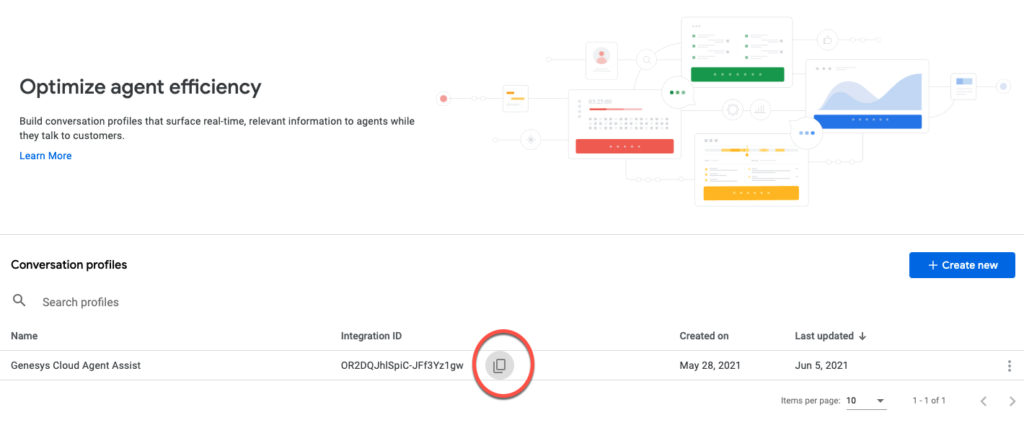Série : Configurer l'assistant d'agent
Créer et configurer des assistants agents dans Genesys Cloud pour Google CCAI
- Les clients pourront encore utiliser cette fonction jusqu'à la date de fin de vie (EOL), le 31 août 2024.
- Les clients qui souhaitent utiliser Google CCAI Agent Assist avec Genesys Cloud peuvent utiliser le produit de remplacement, AI Connect for Google, qui est en cours de développement par l'équipe Genesys Innovations, et qui sera disponible au plus tard le 31 mai 2024. Pour plus d'informations, veuillez contacter ps_expertapps_sales@genesys.com.
- Cette fonction est limitée à la région Amérique du Nord. Pour Genesys Agent Assist, qui est disponible dans le monde entier, veuillez vous référer à la documentation Genesys Agent Assist.
- Version Edge et Media Tier 1.0.0.7920 ou plus tard Agent Assist Google CCAI n'est disponible que sur les services médias basés sur le cloud, dans la région Amérique du Nord. Les services multimédias basés sur le cloud pour Genesys Cloud Voice et BYOC Cloud exécutent déjà les versions nécessaires.
- Assistants > Assistant > Ajouter, Modifier, et Visualiser permissions
- Assistants > File d'attente > Ajouter, Modifier, Afficher, et Supprimer autorisations
- Téléphonie > Brancher > Tout autorisation
- Un site actif Google DialogFlow Agent Assist Intégration Google CCAI
- Les ID d'intégration du profil de conversation
Remarque : Agent Assist Google CCAI est non disponible sur les solutions Edge sur site.
Les assistants associent le profil de conversation de Google Agent Assist Google CCAI à la liste des files d'attente comportant Agent Assist Google CCAI. Avant de créer un assistant, créez ou choisissez la liste des files d'attente que vous envisagez d'affecter à votre assistant.
- Attribuez au moins une file d'attente à l'assistant.
- N'affectez pas une file d'attente à plusieurs assistants.
- Vous pouvez affecter plusieurs files d'attente à l'assistant.
Étape 1 : Créer un assistant d'agent dans Genesys Cloud
Cette section explique comment créer un assistant-agent associé au profil de conversation CCAI de Google Agent Assist que vous avez créé précédemment.
Créez et configurez des assistants d'agent pour les files d'attente vocales à partir du Administrateur > Centre d'appels > Assistantes page.
- Cliquez sur Nouvel assistant.
- Entrez un nomRemarques:
- Vous ne pouvez pas dupliquer un nom d'assistant. Chaque nom d'assistant doit être unique.
- Un nom de file d’attente ne peut pas contenir d’astérisque.
-
Sous Profil de conversation Google, collez l'ID d'intégration du profil de conversation.

- Cliquez sur Sauvegarder. L'onglet Queues apparaît.
Étape 2 : Attribuer des files d'attente à votre assistant
- Dans la vue Assistant, cliquez sur l'onglet Queues.
- Cliquez sur Attribuer aux files d'attente.
- Dans la liste, sélectionnez la ou les files d'attente appropriées.
- Pour ajouter la ou les files d'attente à l'assistant, cliquez sur Assign.
- Pour supprimer une file d'attente de l'assistant, cliquez sur Unassign à côté du nom de la file d'attente, puis sur Yes.
- Répétez les étapes 2 à 4 pour affecter d'autres files d'attente à l'assistant.
L'assistant est maintenant prêt à déclencher des suggestions pour les agents des files d'attente affectées.
Étape 3 : Activer l'enregistrement sur la ligne
L'activation de l'enregistrement est obligatoire pour la transcription d'Agent Assist Google CCAI. Les données sont supprimées une fois la transcription terminée.
Pour plus d'informations, voir Activer l'enregistrement
Les agents peuvent désormais utiliser Agent Assist Google CCAI.